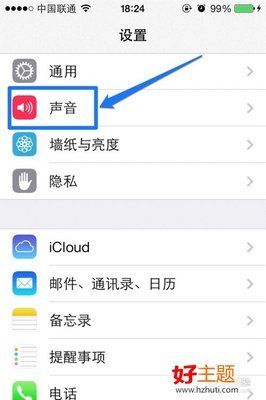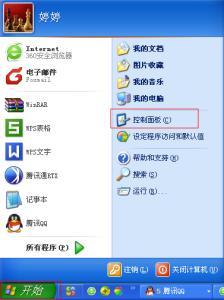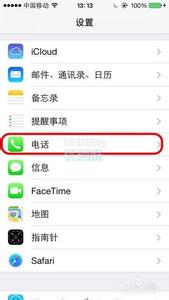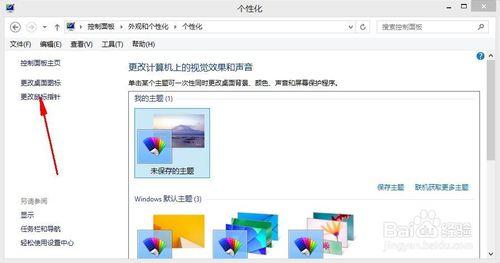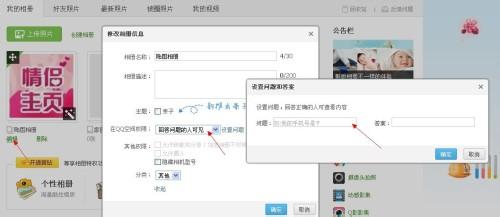第一个人员对于自己的电脑或是鼠标操作,会有所不同,或因为箭头,或因为速度,再或因为大小等相关的问题,都可以在内部进行调整设置,换成自己平时习惯操作的,这样大大提升工作效率。
怎么设置鼠标箭头――工具/原料电脑控制面板怎么设置鼠标箭头――方法/步骤
怎么设置鼠标箭头 1、
启动开电脑,进入桌面;
点击开始菜单,点击“控制面板”,点击它,进入控制面板窗口。
怎么设置鼠标箭头 2、
如下图一,是控制面板默认界面;
在此界面中点击“轻松访问”进入相应的设置窗口;如下图二。
在图二界面中点击“更改鼠标的工作方式”进入下一步的设置。
怎么设置鼠标箭头 3、
点击“更改鼠标的工作方式”后,会直入一个默认的可以设置鼠标指针的界面,这个里面也可以进行设置,不同的图标,如下图一。
指针下面,会有一个设置鼠标键,这个里面是一个快捷键设置与更换,可以点击进行查询,这里就不具体的说了。
怎么设置鼠标箭头_鼠标箭头
怎么设置鼠标箭头 4、
在同样的界面中,用鼠标移动垂直滚动条,最下面会有一个“鼠标设置”点击它,如下图一界面。
点击后,会出现如下图二的窗口。出现的是鼠标键默认页,可以设置鼠标左右键的更换,速度,锁定等操作。
怎么设置鼠标箭头 5、
在此鼠标属性窗口中,点击上面的“指针”选项卡,可以看到不同的工作时会出现的不同针对代表的意义。如下图所示,这个是选择其中一个选项。
怎么设置鼠标箭头_鼠标箭头
怎么设置鼠标箭头 6、
在“方案”下拉框内,点击它,可以看到很多方案可供挑选与更换。
可以依据个人的习惯,进行设置,挑选,与调试,挑中一个适合自己的,点击它即可。
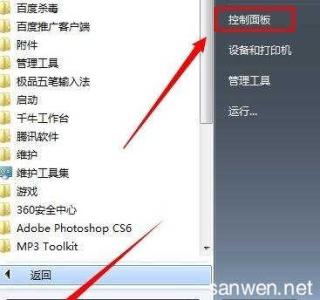
选中后,点击“应用”,再点击“确定”,回到相应的界面。设置完成后,点击关闭所有的窗口,即可。
怎么设置鼠标箭头――注意事项根据需要进行设置鼠标箭头不建议设置特别复杂的鼠标箭头,操作起来不便捷
 爱华网
爱华网